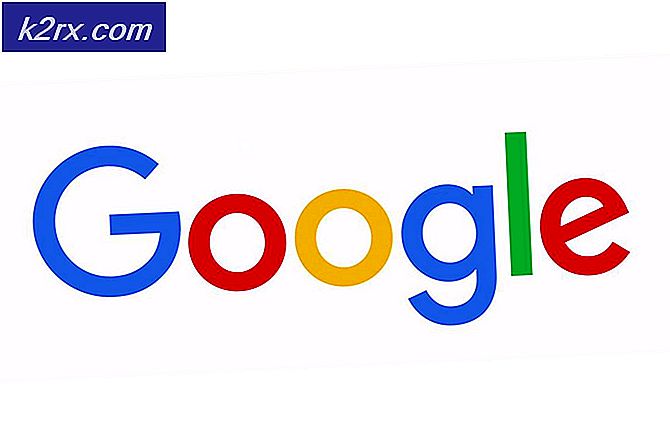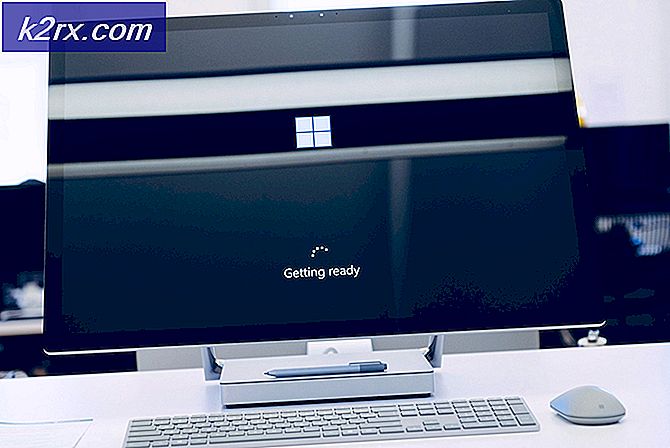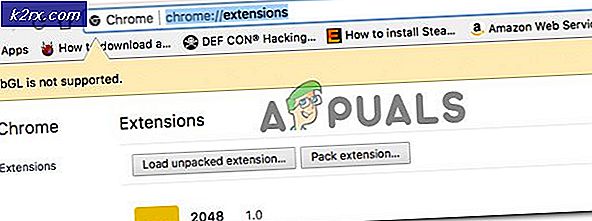BESTE TIPPS - Blackberry Messaging Shortcuts
BlackBerry wird von vielen professionellen und privaten Benutzern verwendet - eine Sache, die mich immer gestört hat, ist die schwierige Herangehensweise an Messaging, an einem Punkt, obwohl dies nicht für mich ist, weil es meine Effizienz in meinen normalen Arbeitstagen stark beeinflusst hat das Trackpad und Scrollin, .. Scrollin .. und Scrollen durch die Nachrichten. Nun, hier habe ich gelernt, mit dem Scrollen aufzuhören!
Im Folgenden finden Sie eine Liste der hilfreichen Tastenkombinationen, um die Effizienz zu erhöhen
Blackberry Messaging-Verknüpfungen
PRO TIPP: Wenn das Problem bei Ihrem Computer oder Laptop / Notebook auftritt, sollten Sie versuchen, die Reimage Plus Software zu verwenden, die die Repositories durchsuchen und beschädigte und fehlende Dateien ersetzen kann. Dies funktioniert in den meisten Fällen, in denen das Problem aufgrund einer Systembeschädigung auftritt. Sie können Reimage Plus herunterladen, indem Sie hier klickenDrücke "C", um eine neue E-Mail zu verfassen
Drücken Sie "R", um zu antworten, oder "L", um alle auf der markierten Nachricht zu antworten
Drücken Sie "F", um die markierte Nachricht weiterzuleiten
Drücken Sie "T", um zum Anfang der Nachrichtenliste zu springen, und drücken Sie "B", um zum Ende zu springen
Sie können eine Seite nach der anderen verschieben, indem Sie die Leertaste oder die Umschalttaste + Leertaste drücken.
Drücken Sie 'P', um zum Anfang des vorherigen Tages zu springen, und 'N', um zum Anfang des nächsten Tages zu springen
Wenn Sie einen Nachrichtenfaden haben, navigieren Sie mit "J" und "K" von einer Nachricht zur nächsten
Drücken Sie "U", um ungelesene Nachrichten zu finden. Sie können den ungelesenen Status einer Nachricht auch mit Alt + U umschalten
Möchten Sie gesendete Nachrichten anzeigen? Alt + O ist dein Freund (denke 'Outbound')
Alt + S führt Sie zu SMS-Nachrichten, wenn Sie eine kombinierte Ansicht in Ihren Nachrichten verwenden.
Schließlich können Sie "I" als eine Verknüpfung zum Ablegen einer Nachricht verwenden.
Beim Eingeben von Nachrichten:
Verwenden Sie die Leertaste zweimal, um einen Punkt zu erstellen. Wenn Sie sich in einem E-Mail-Feld befinden, wird beim ersten Drücken von Leertaste ein '@' Symbol angezeigt. Mit jedem weiteren Drücken erhalten Sie einen Punkt ".". In einem Webseitenfeld gibt die Leertaste nur einen Punkt für jeden Druck.
BlackBerry verfügt über eine Funktion zur automatischen Korrektur, mit der Sie zusammengestellte Wörter richtig interpunktieren können, ohne sich mit Alt herumärgern und versuchen müssen, den Apostroph-Schlüssel zu finden. Tippe yoyll und es wird automatisch korrigiert, wenn du auf Space drückst. In einigen Fällen sieht das zusammengezogene Wort wie ein anderes Wort aus und wird nicht automatisch korrigiert, z. B. krank anstatt ich werde. Um automatisch zu korrigieren, gebe stattdessen il ein. Das gleiche gilt für wel (wir werden), hel (er wird), shel (sie wird), wont (wird nicht), sollte nicht (sollte nicht), wer (wir sind) und so weiter. Du hast die Idee.
Sie können auch Ihre Handynummer und PIN in einer Nachricht senden, wenn Sie möchten, dass die Leute sie haben. Geben Sie einfach mynummer und mypin in die Nachricht ein und es wird automatisch korrigiert.
Es gibt viele versteckte Verknüpfungen im BlackBerry, wenn Sie Kalender, Kontakte, Bilder, Musik-Player usw. verwenden.
PRO TIPP: Wenn das Problem bei Ihrem Computer oder Laptop / Notebook auftritt, sollten Sie versuchen, die Reimage Plus Software zu verwenden, die die Repositories durchsuchen und beschädigte und fehlende Dateien ersetzen kann. Dies funktioniert in den meisten Fällen, in denen das Problem aufgrund einer Systembeschädigung auftritt. Sie können Reimage Plus herunterladen, indem Sie hier klicken